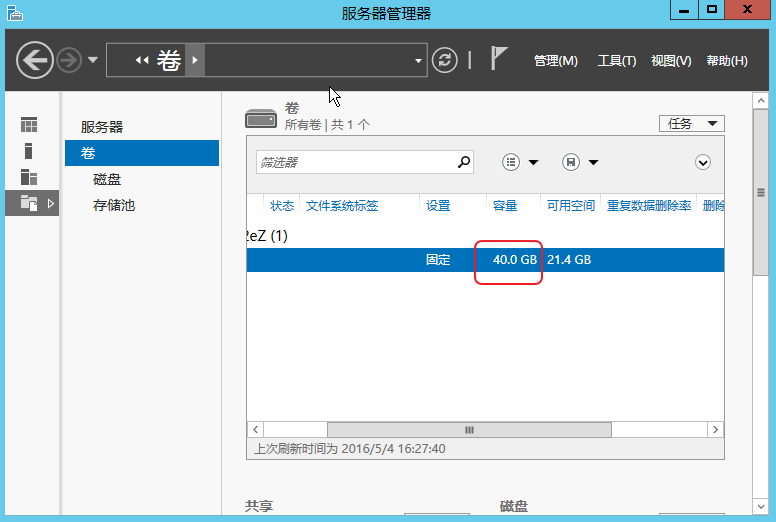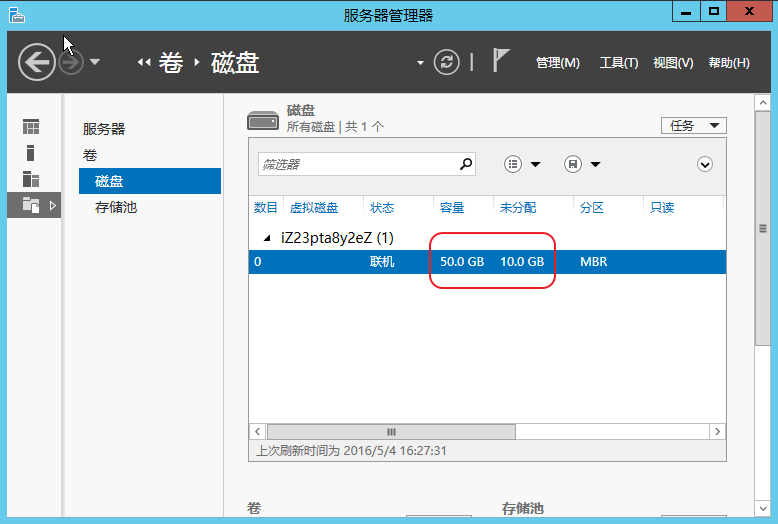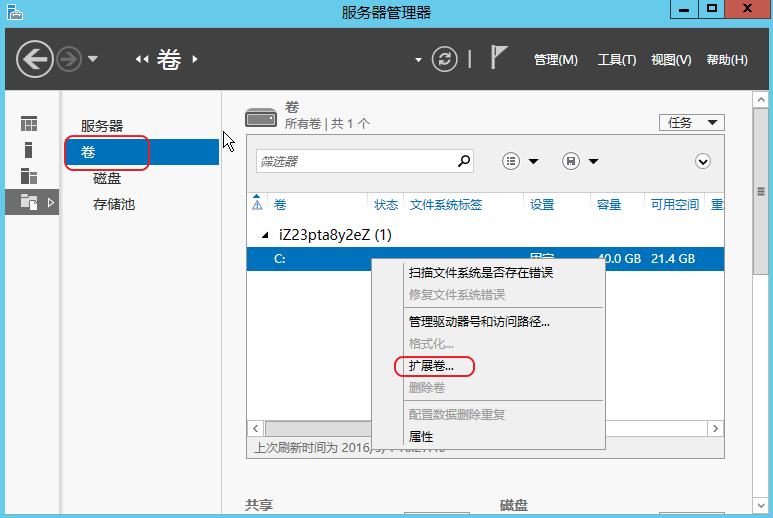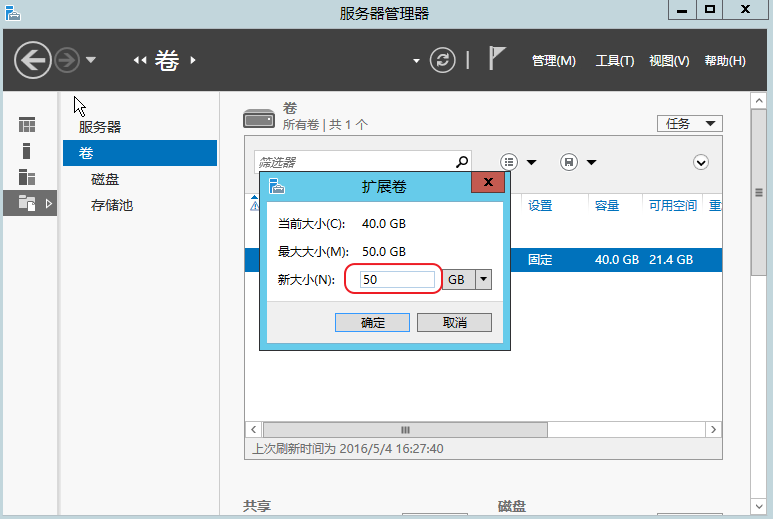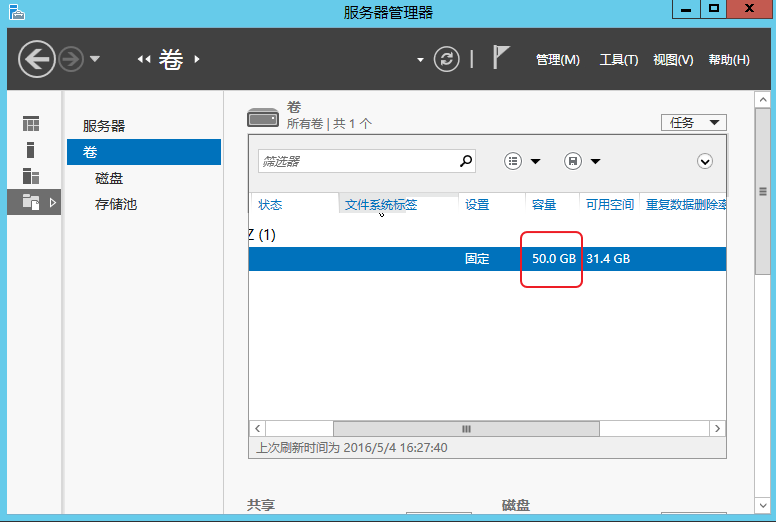手动扩展系统盘__扩容磁盘概览_磁盘_用户指南_云服务器 ECS-阿里云
说明:本文仅适用于系统盘大于 40GB 的实例。
如果您在创建实例,或更换系统盘时选择的系统盘大于 40GB,而且手动扩容过系统盘,那么您在下次扩容系统盘的时候,还需要手动扩展系统盘。
下面分别以 Windows Server 2008 和 Windows Server 2012 为例,介绍如何扩展系统盘。
Windows Server 2008 企业版(64 位中文版)
假设您购买了 50GB 的系统盘,或更换系统盘时将容量增加为 50GB,登录云服务器后,会发现 Windows 的 C 盘只能看到 40GB 容量。
您需要将未分配的磁盘空间进行扩展。操作如下:
登录到实例,单击开始菜单右侧的 服务器管理器。
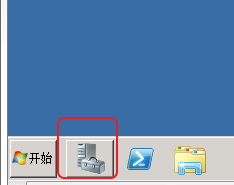
导航到 存储 > 磁盘管理。可以看到 C 盘仍有 10GB 空间未分配。

右击 C 盘,选择 扩展卷。

单击 下一步。
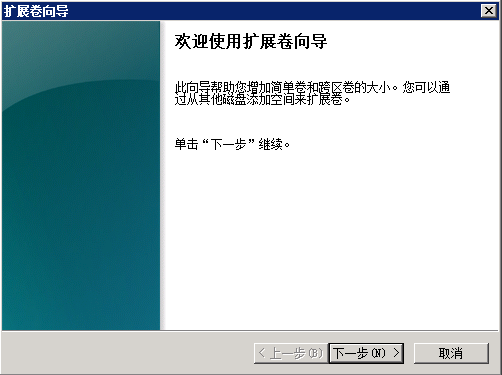
默认会把多余的磁盘空间全部扩展。单击 下一步。
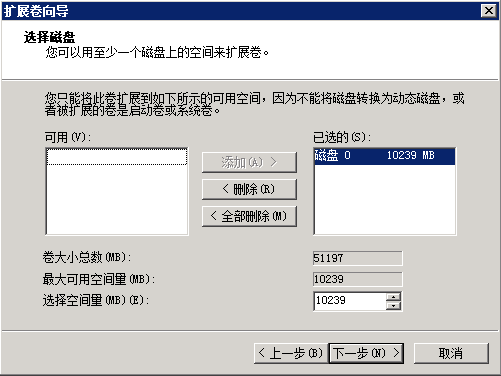
单击 完成。
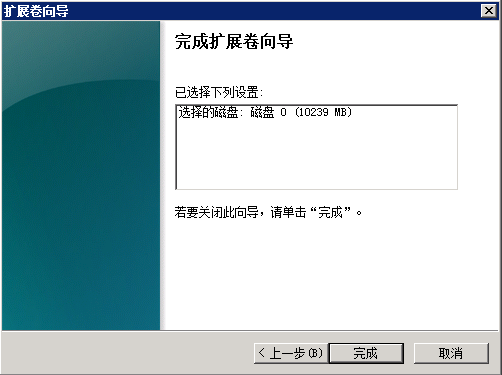
可以看到 C 盘已经扩展为 50GB。

Windows Server 2012 标准版(64 位中文版)
假设您购买了 50GB 的系统盘,但初次登录云服务器后,发现 Windows 的 C 盘只能看到 40GB 容量。
查看方法如下:打开任务栏中左下角的 服务器管理器,导航到 服务器管理器 > 文件和存储服务 > 卷 查看。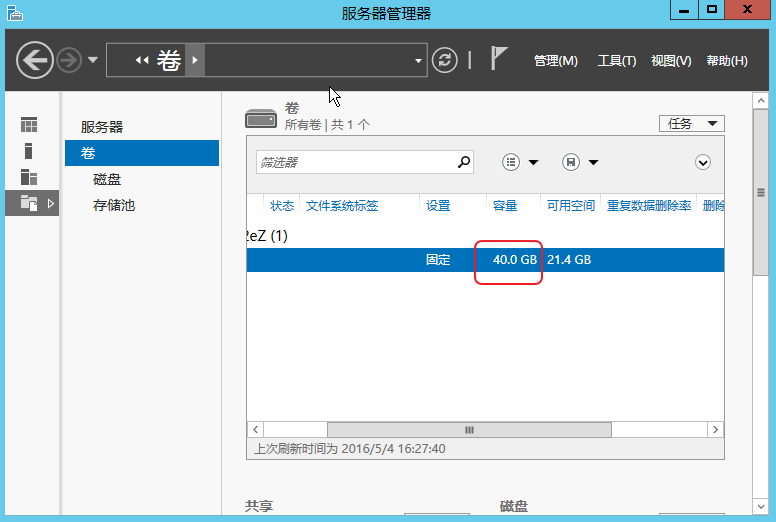
导航到 卷 > 磁盘,则发现实际容量为 50GB,只是还有 10GB 尚未分配。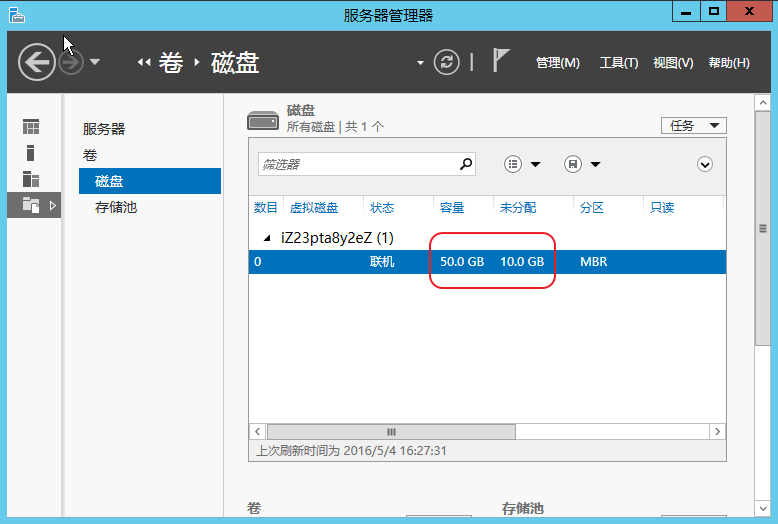
您需要将未分配的磁盘空间进行扩展。回到卷,然后右键单击磁盘,选择 扩展卷。
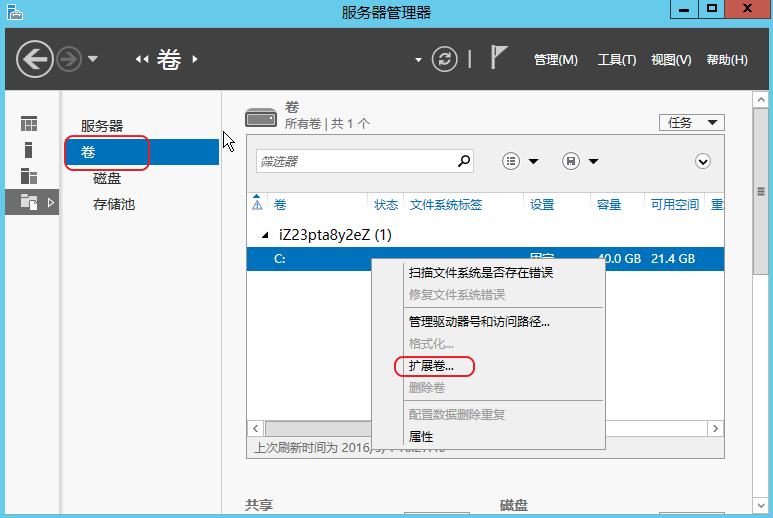
将 新大小 设置为 最大大小的值(本例中为 50GB),然后单击 确定。
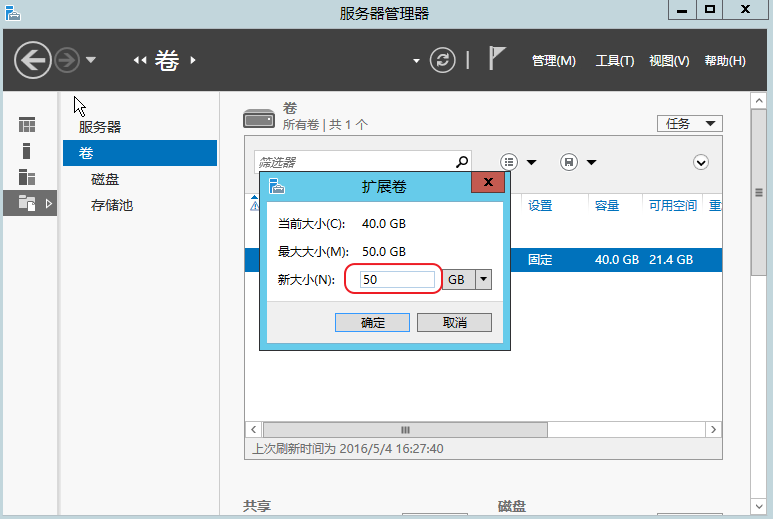
文件和存储服务 > 卷,可以看到磁盘的容量已经变成 50GB了。
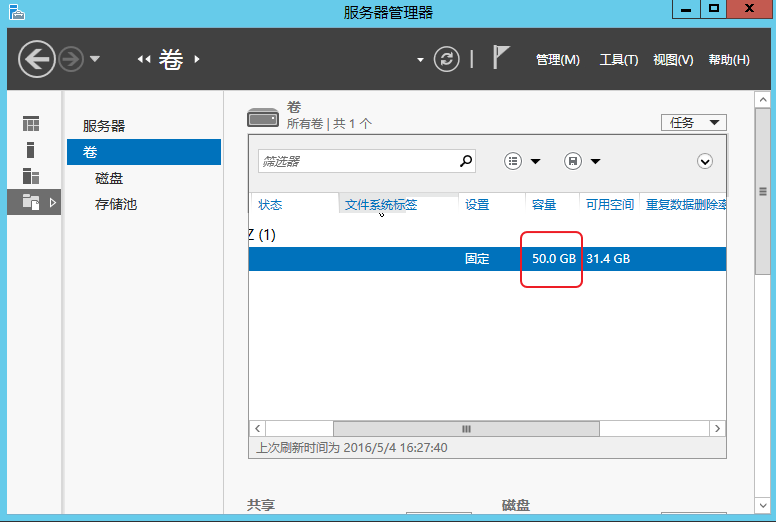
重启实例,扩展完成。
最后更新:2016-11-23 16:54:05
上一篇: 扩容XFS磁盘 (Linux)__扩容磁盘概览_磁盘_用户指南_云服务器 ECS-阿里云
扩容XFS磁盘 (Linux)__扩容磁盘概览_磁盘_用户指南_云服务器 ECS-阿里云
下一篇: 重新初始化磁盘__磁盘_用户指南_云服务器 ECS-阿里云
重新初始化磁盘__磁盘_用户指南_云服务器 ECS-阿里云
 STS临时授权访问__权限管理_最佳实践_对象存储 OSS-阿里云
STS临时授权访问__权限管理_最佳实践_对象存储 OSS-阿里云 切换主备实例__实例管理_用户指南_云数据库 RDS 版-阿里云
切换主备实例__实例管理_用户指南_云数据库 RDS 版-阿里云 下拉提示__应用高级配置_产品使用手册_开放搜索-阿里云
下拉提示__应用高级配置_产品使用手册_开放搜索-阿里云 用户区域分布__JAVA SDK_SDK 手册_CDN-阿里云
用户区域分布__JAVA SDK_SDK 手册_CDN-阿里云 更新媒体工作流__媒体工作流接口_API使用手册_视频点播-阿里云
更新媒体工作流__媒体工作流接口_API使用手册_视频点播-阿里云 庆科信息&阿里云IoT“破局”物联网创新应用大赛
庆科信息&阿里云IoT“破局”物联网创新应用大赛 服务市场服务商入驻协议__相关协议_平台介绍_数加平台介绍-阿里云
服务市场服务商入驻协议__相关协议_平台介绍_数加平台介绍-阿里云 阿里云ET__数加产品概览_数加平台介绍-阿里云
阿里云ET__数加产品概览_数加平台介绍-阿里云 RemoveConfigFromMachineGroup__Logtail机器组相关接口_API-Reference_日志服务-阿里云
RemoveConfigFromMachineGroup__Logtail机器组相关接口_API-Reference_日志服务-阿里云 GroupInfo__数据类型_API文档_批量计算-阿里云
GroupInfo__数据类型_API文档_批量计算-阿里云
相关内容
 常见错误说明__附录_大数据计算服务-阿里云
常见错误说明__附录_大数据计算服务-阿里云 发送短信接口__API使用手册_短信服务-阿里云
发送短信接口__API使用手册_短信服务-阿里云 接口文档__Android_安全组件教程_移动安全-阿里云
接口文档__Android_安全组件教程_移动安全-阿里云 运营商错误码(联通)__常见问题_短信服务-阿里云
运营商错误码(联通)__常见问题_短信服务-阿里云 设置短信模板__使用手册_短信服务-阿里云
设置短信模板__使用手册_短信服务-阿里云 OSS 权限问题及排查__常见错误及排除_最佳实践_对象存储 OSS-阿里云
OSS 权限问题及排查__常见错误及排除_最佳实践_对象存储 OSS-阿里云 消息通知__操作指南_批量计算-阿里云
消息通知__操作指南_批量计算-阿里云 设备端快速接入(MQTT)__快速开始_阿里云物联网套件-阿里云
设备端快速接入(MQTT)__快速开始_阿里云物联网套件-阿里云 查询API调用流量数据__API管理相关接口_API_API 网关-阿里云
查询API调用流量数据__API管理相关接口_API_API 网关-阿里云 使用STS访问__JavaScript-SDK_SDK 参考_对象存储 OSS-阿里云
使用STS访问__JavaScript-SDK_SDK 参考_对象存储 OSS-阿里云